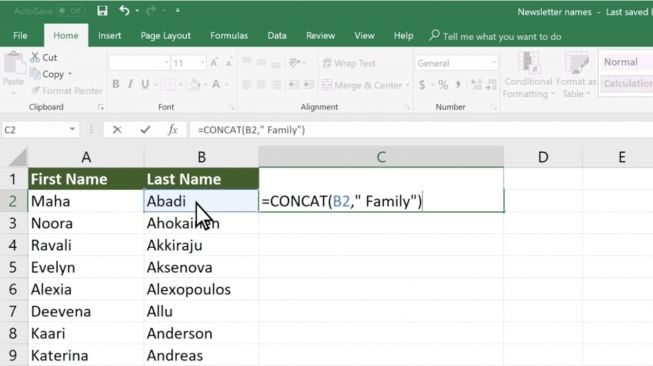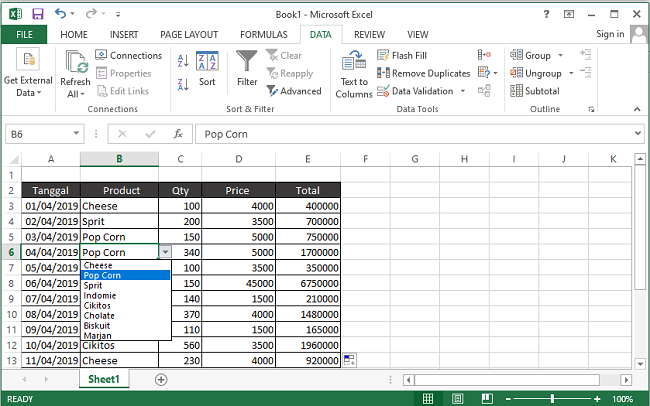Apakah kamu pernah merasa kesulitan dalam mengelola data di Microsoft Excel? Jangan khawatir, kamu tidak sendirian! Banyak orang yang merasa kesulitan dan memerlukan bantuan dalam mengelola data di Excel. Oleh karena itu, pada artikel kali ini, kami akan memberikan tutorial mengenai cara membuat dropdown list dan list box di Excel.
Cara Membuat Dropdown List di Excel
Dropdown list merupakan salah satu fitur yang berguna dalam mengelola data di Excel. Fitur ini memungkinkan pengguna untuk memilih pilihan dari daftar yang telah ditentukan sebelumnya. Berikut adalah langkah-langkah cara membuat dropdown list di Excel:
- Buatlah sebuah tabel atau daftar yang berisi pilihan-pilihan yang ingin ditampilkan pada dropdown list. Pilihan dapat berupa nama, tanggal, angka, atau apapun yang sesuai dengan kebutuhan kamu.
- Pada sel yang ingin ditampilkan dropdown list, klik kanan dan pilih “Data Validation”.
- Pilih “List” pada “Allow” dan ketikkan range untuk tabel atau daftar yang telah dibuat pada “Source”.
- Klik “OK” dan dropdown list akan muncul pada sel yang telah dipilih.
Itulah tadi langkah-langkah cara membuat dropdown list di Excel. Sangat mudah, bukan? Dengan fitur ini, kamu bisa menghemat waktu dan meminimalisir kesalahan dalam memilih data pada sel di Excel.
Cara Membuat List Box di Excel
Berbeda dengan dropdown list, list box memungkinkan pengguna untuk memilih lebih dari satu pilihan dari daftar yang telah ditentukan sebelumnya. Fitur ini sangat berguna dalam mengelola data yang kompleks. Berikut adalah langkah-langkah cara membuat list box di Excel:
- Seperti pada cara membuat dropdown list, buatlah sebuah tabel atau daftar yang berisi pilihan-pilihan yang ingin ditampilkan pada list box. Pilihan dapat berupa nama, tanggal, angka, atau apapun yang sesuai dengan kebutuhan kamu.
- Pada sel yang ingin ditampilkan list box, klik kanan dan pilih “Insert”, kemudian pilih “Form Control” dan “List Box”.
- Sekarang, ikuti petunjuk pada layar dan pilih range untuk tabel atau daftar yang telah dibuat pada “Input Range”. Kamu juga dapat menyesuaikan ukuran dan posisi list box pada sheet yang kamu inginkan.
- Klik “OK” dan list box akan muncul pada sel yang telah dipilih.
Sangat mudah, bukan? Dengan fitur list box, kamu dapat memilih lebih dari satu pilihan dan memudahkanmu dalam mengelola data yang kompleks.
FAQ
1. Apakah saya dapat mengedit daftar pilihan setelah dropdown list atau list box dibuat?
Ya, kamu dapat mengedit daftar pilihan pada tabel atau daftar yang telah dibuat dan menyesuaikan kembali pada dropdown list atau list box yang telah dibuat dengan cara klik kanan pada dropdown list atau list box yang ingin diubah dan pilih “Format Control”. Kemudian, ubah range pada “Input Range” sesuai dengan daftar pilihan yang telah diubah sebelumnya.
2. Apakah saya dapat menggunakan dropdown list atau list box pada sel yang berisi rumus atau fungsi di Excel?
Ya, kamu dapat menggunakan dropdown list atau list box pada sel yang berisi rumus atau fungsi di Excel. Namun, pastikan untuk menuliskan rumus atau fungsi tersebut pada sel yang berbeda dengan sel yang berisi dropdown list atau list box.
Video Tutorial
Berikut adalah video tutorial mengenai cara membuat daftar pilihan bertingkat di Excel:
Dalam video tersebut, dijelaskan langkah-langkah dari awal hingga akhir dalam membuat daftar pilihan bertingkat di Excel. Kami harap video tersebut dapat membantu kamu dalam memahami dan mengaplikasikan fitur-fitur yang terdapat pada Microsoft Excel.
Itulah tadi tutorial mengenai cara membuat dropdown list dan list box di Excel, beserta dengan FAQ dan video tutorial. Semoga artikel ini dapat membantu kamu dalam mengelola data di Excel. Selamat mencoba!
If you are searching about Cara Membuat Drop Down List di Excel – Suara Bekaci you’ve visit to the right page. We have 5 Pictures about Cara Membuat Drop Down List di Excel – Suara Bekaci like Cara Membuat Drop Down List di Excel – Suara Bekaci, Fungsi dan Cara Membuat List Box Dalam Excel – ADH-EXCEL.COM Tutorial and also Cara Membuat Drop Down List di Excel – Suara Bekaci. Here you go:
Cara Membuat Drop Down List Di Excel – Suara Bekaci
bekaci.suara.com
concat menggabungkan
Fungsi Dan Cara Membuat List Box Dalam Excel – ADH-EXCEL.COM Tutorial
www.adh-excel.com
fungsi diatas
Cara Membuat Daftar Pilihan Bertingkat Di Excel – YouTube
www.youtube.com
pilihan
Cara Membuat Option Di Excel – Caribes.net
caribes.net
Fungsi Dan Cara Membuat List Box Dalam Excel – ADH-EXCEL.COM Tutorial
www.adh-excel.com
daftar fungsi didalam terlihat diatas kolom cabang nama
Fungsi diatas. Cara membuat daftar pilihan bertingkat di excel. Fungsi dan cara membuat list box dalam excel